動画に字幕をつけて簡単な編集作業のためのビデオ編集プログラムを乳児期パワーディレクター15が無料で Naver ダウンロードサイトで配布していることを知りました。
新しいバージョンが出てきてバージョン15が無料で解けてね。 新しいバージョンを有料で購入して使用してもだろうが無料動画編集プログラムを必要に応じて使用しても大丈夫のようです。
※参考までにYouTubeチャンネルを運営したり開始した場合、YouTube SEOを研究して適用すると、上位にさらされる可能性を高めることができるでしょう。
※使いやすい動画編集プログラムを必要に応じてCamtasiaのようなプログラムを使用してみることができます。 私はCamtasiaを購入して利用しています。
パワーディレクター15ダウンロード
パワーディレクター15のインストールファイルを Naver アーカイブ(Naver ソフトウェアサイト)からダウンロードすることができます。
パワーディレクター15のインストールファイルをダウンロードしてインストールする
ダウンロードしたファイルをダブルクリックして実行すると、インストールファイルをインターネット経由でダウンロードします。
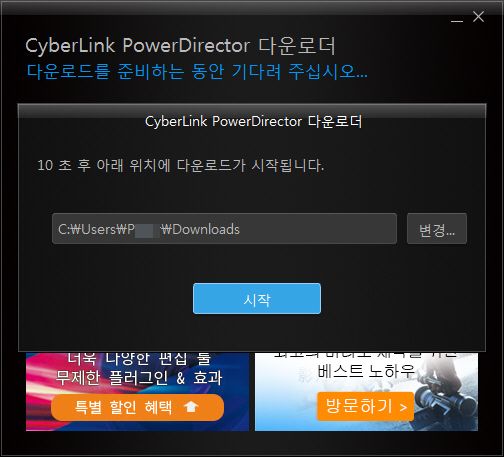
CyberLink PowerDirectorのインストールファイルのダウンロードが完了したら、ファイルを実行してインストールを開始します。

言語とインストールファイルを保存する場所を選択した後 다음をクリックします。
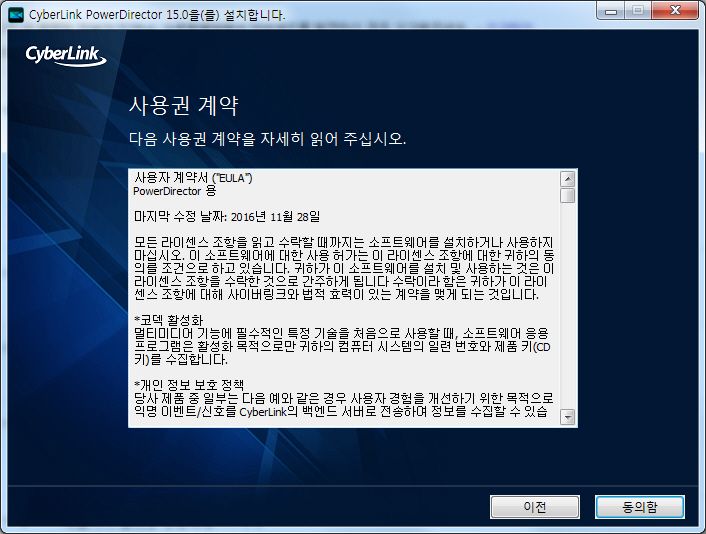
使用許諾契約書 画面が表示されたら PowerDirector用ユーザー契約書(「EULA)を読んで 同意するを押すようにします。
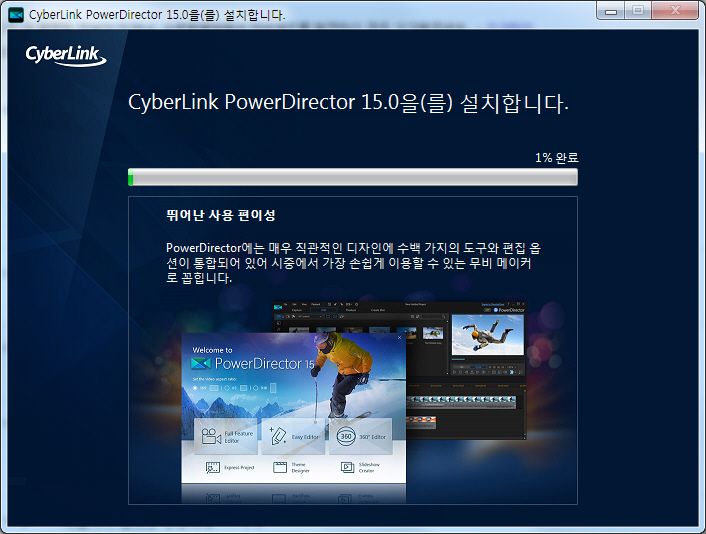
少し待てばインストールが完了します。
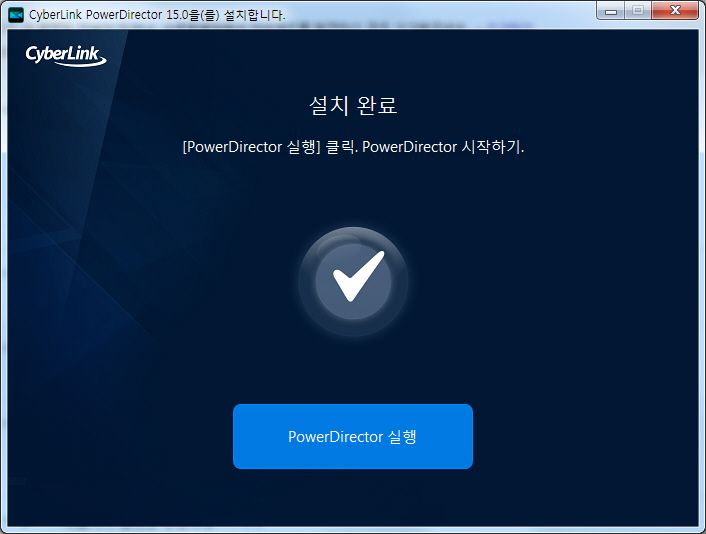
PowerDirector実行]をクリックします。
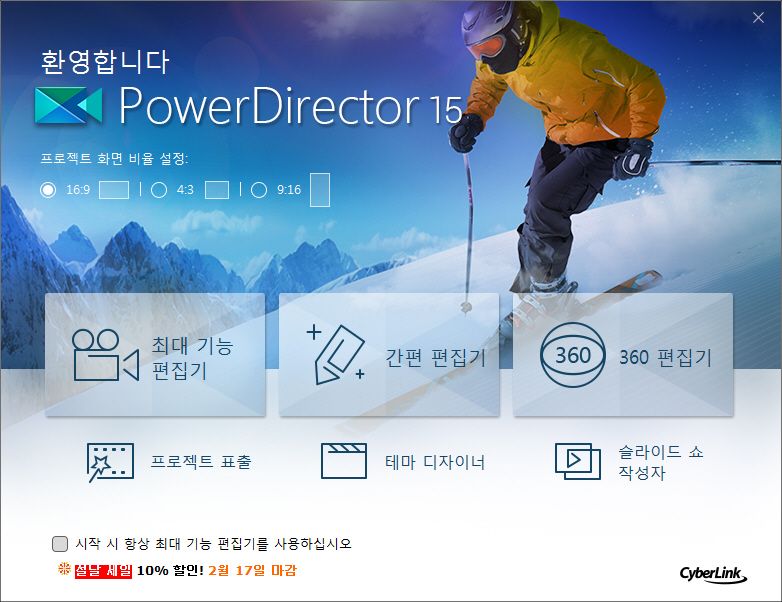
最大の機能エディタナ 簡単エディタをクリックして、プログラムを開始します。
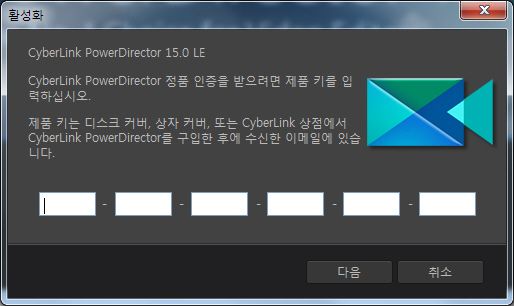
プロダクトキー入力画面が表示されます。 ダウンロードサイトに記載されているCD-ROM(「YR7RQ-JRNWU-JLA77-9BYQZ-52JG2-ERMLL」)やインターネット経由で検索したCDCDを挿入すると、次の画面が表示されることがあります。
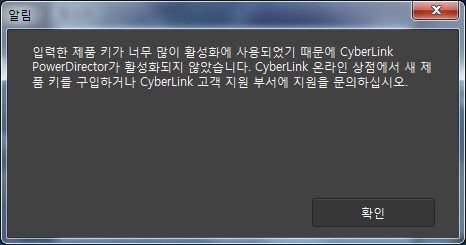
通知メッセージ:
入力されたプロダクトキーがあまり有効に使用されているため、CyberLink PowerDirectorが有効になっていません。 CyberLinkオンラインストアで新しいプロダクトキーを購入するか、CyberLinkカスタマーサポートへお問い合わせください。
확인をクリックすると、パワーディレクターが終了します。
このような現象が発生した場合、次のビデオで提示する方法に応じて、Windowsのレジストリを変更すると、問題が解決されます。
レジストリを変更する操作であるため、注意して修正してください。
最後に、
以上で動画編集プログラムであるパワーディレクター15をダウンロードしてインストールする方法について説明しました。 YouTubeの動画を検索して、パワーディレクターの使い方を身につけることができます。
CyberLink PowerDirector 15 - Tutorial for Beginners (初心者向けチュートリアル)
パワーディレクター川が字幕簡単に挿入する方法
[パワーディレクター15講座] 2講座 - 動画で必要な部分をカット&カット編集
How to Trim (Delete) unwanted parts of a video in PowerDirector 15 - PowerDirector 15で動画の不要な部分を削除する方法
動画制作の画質が良くありません。
高画質で保存が可能かどうか分かりません。
私はCamtasiaを使用しているが、使い方が便利でそれなり大丈夫なようです。
https://www.thewordcracker.com/blog/%EC%82%AC%EC%9A%A9%ED%95%98%EA%B8%B0-%EC%89%AC%EC%9A%B4-%ED%99%94%EB%A9%B4-%EB%85%B9%ED%99%94-%EB%B0%8F-%EB%8F%99%EC%98%81%EC%83%81-%ED%8E%B8%EC%A7%91-%ED%94%84%EB%A1%9C%EA%B7%B8%EB%9E%A8/